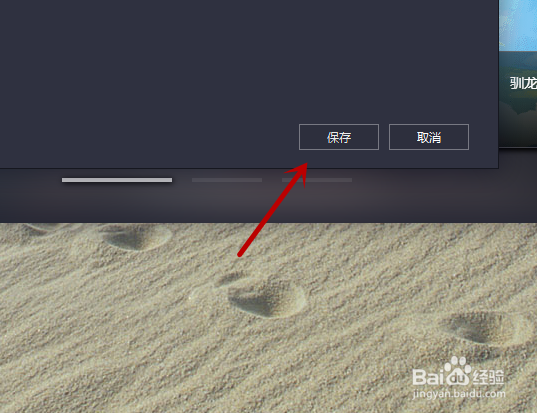1、首先我们将腾讯手游助手打开,进入到主界面,如图所示。
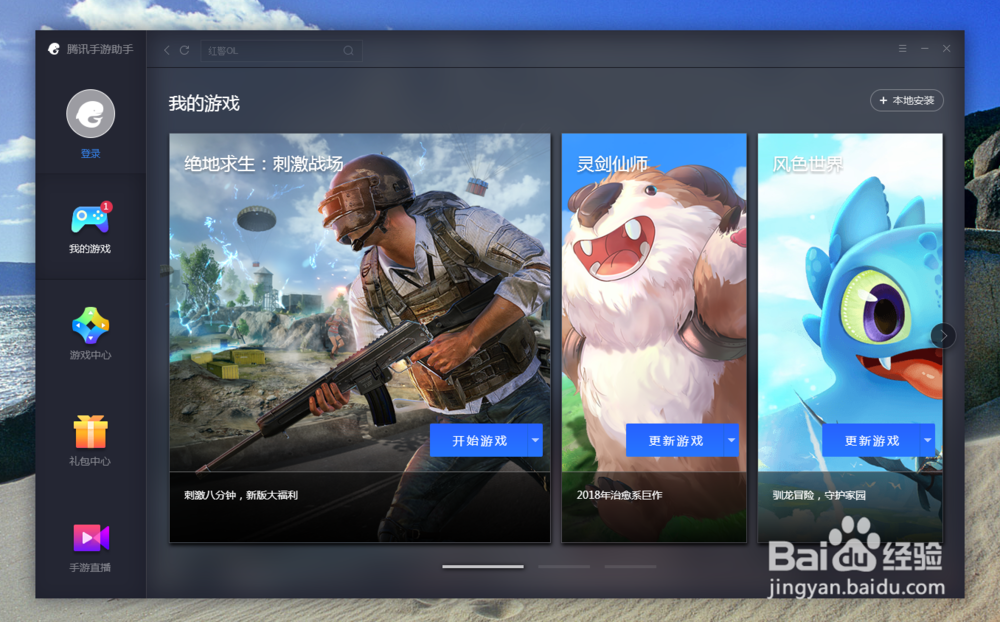
2、然后我们点击界面右上角的菜单按钮,打开选项,如图所示。
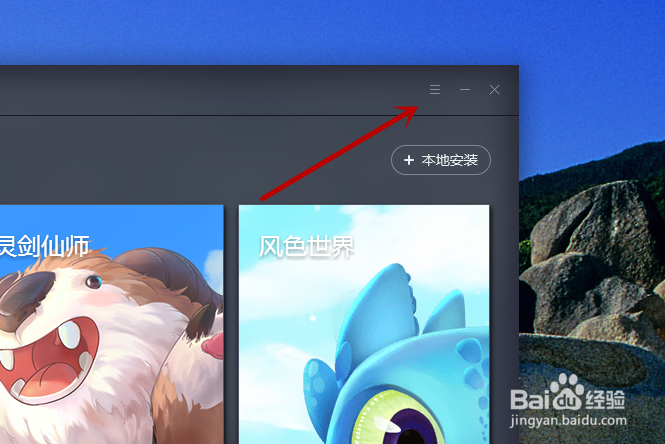
3、然后我们在里面点击【设置中心】选项,去里面进行设置,如图所示。
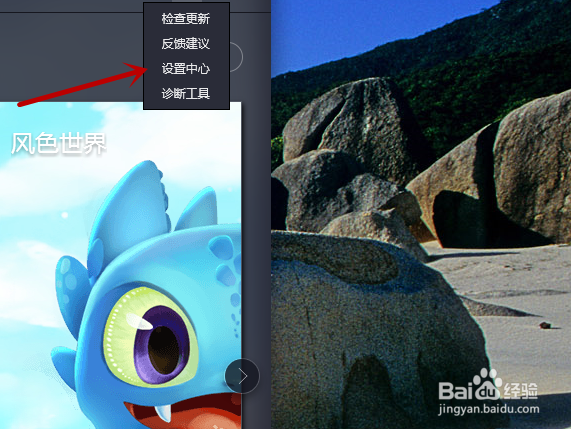
4、之后我们在设置界面,点击左侧的【基本设置】选项,如图所示。
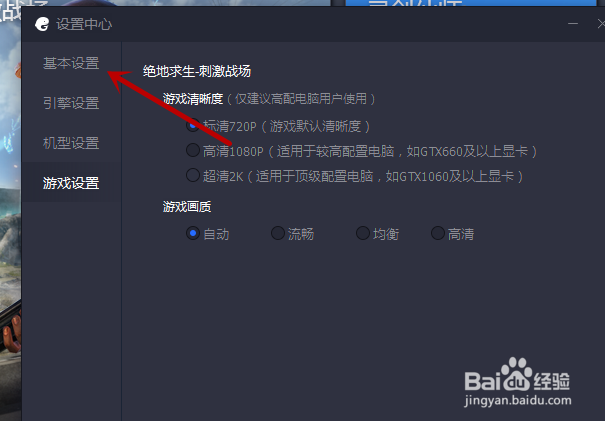
5、然后在里面的设置中,将开启启动前面框的勾去除,就不会开启启动,勾上就能够开机启动,如图所示。
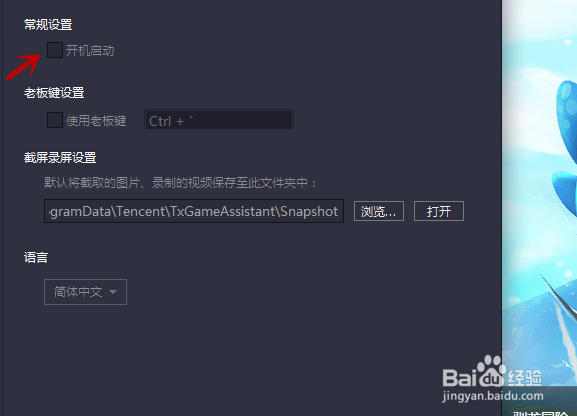
6、最后我们点击界面下方的【保存】按钮,就可以设置成功,如图所示。
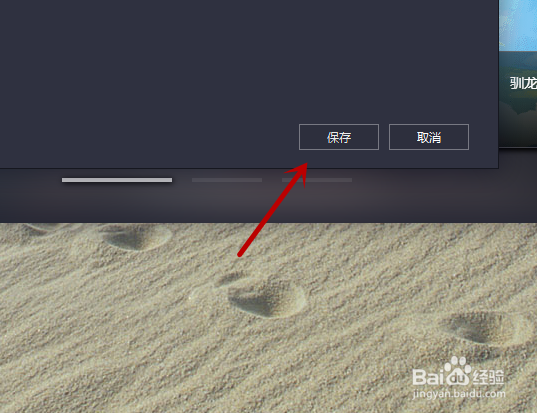
时间:2024-11-22 15:33:35
1、首先我们将腾讯手游助手打开,进入到主界面,如图所示。
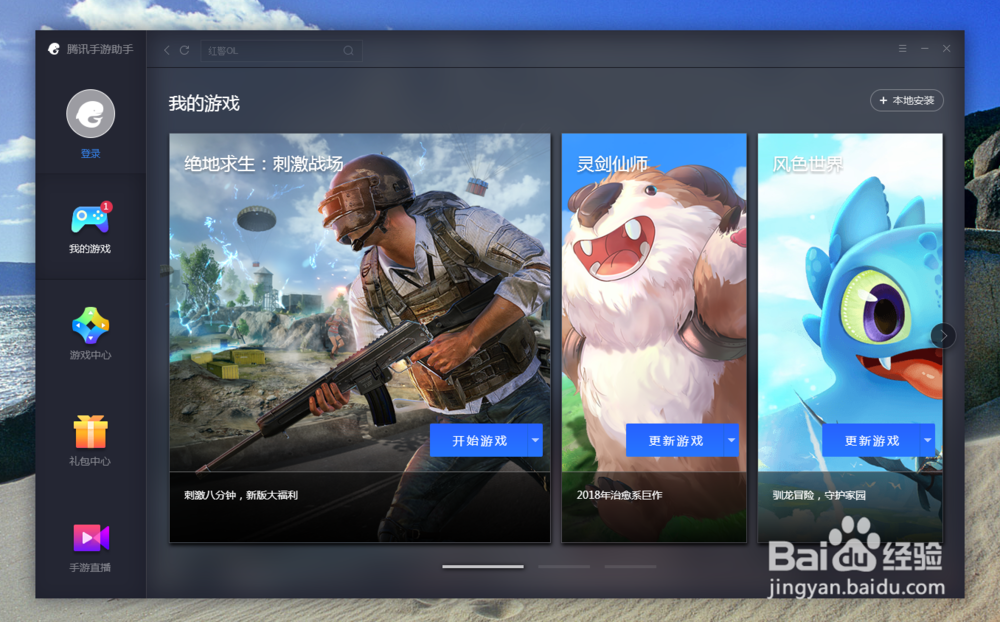
2、然后我们点击界面右上角的菜单按钮,打开选项,如图所示。
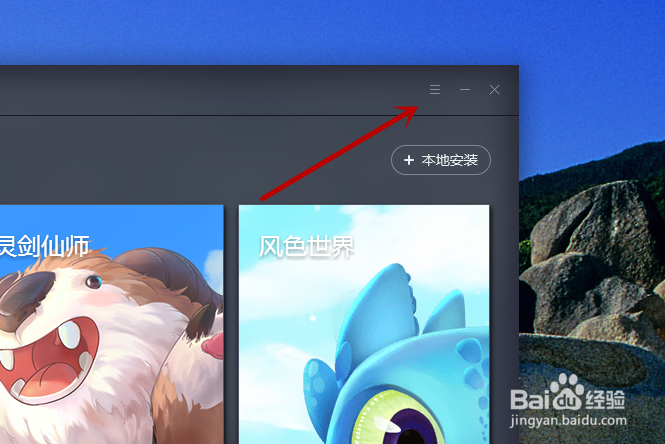
3、然后我们在里面点击【设置中心】选项,去里面进行设置,如图所示。
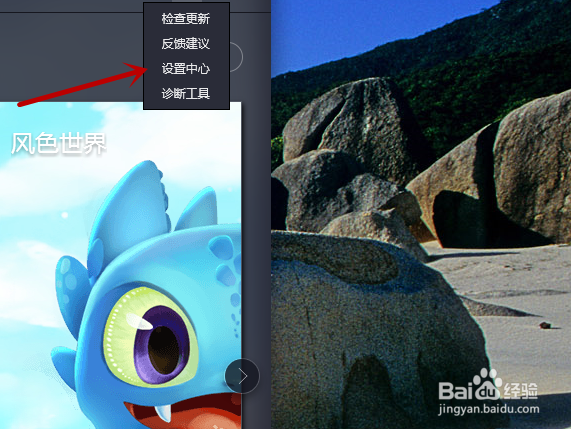
4、之后我们在设置界面,点击左侧的【基本设置】选项,如图所示。
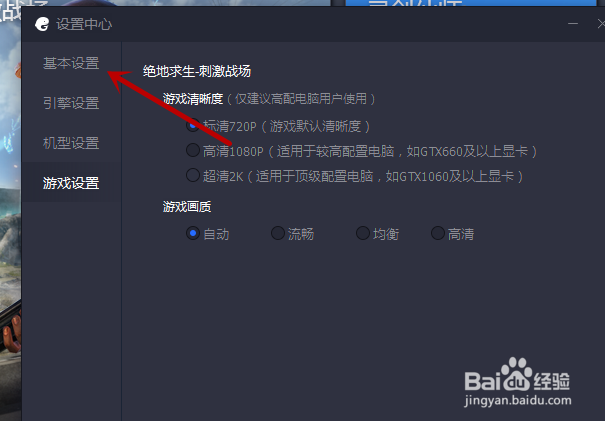
5、然后在里面的设置中,将开启启动前面框的勾去除,就不会开启启动,勾上就能够开机启动,如图所示。
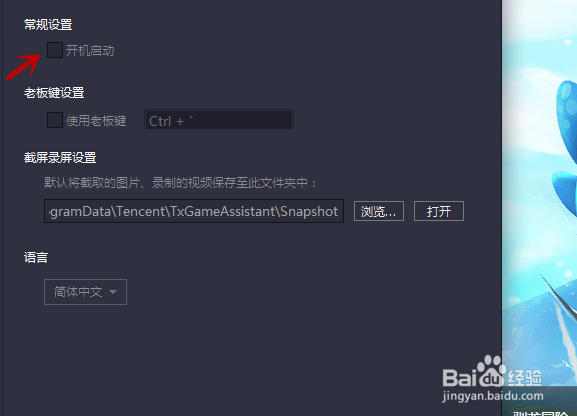
6、最后我们点击界面下方的【保存】按钮,就可以设置成功,如图所示。